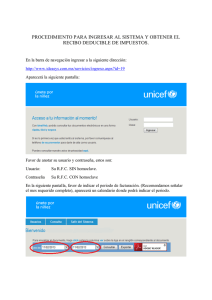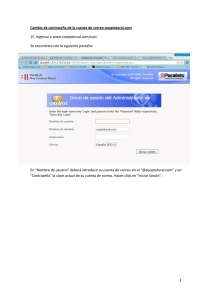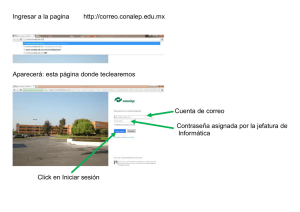Webmail - Sitios
Anuncio
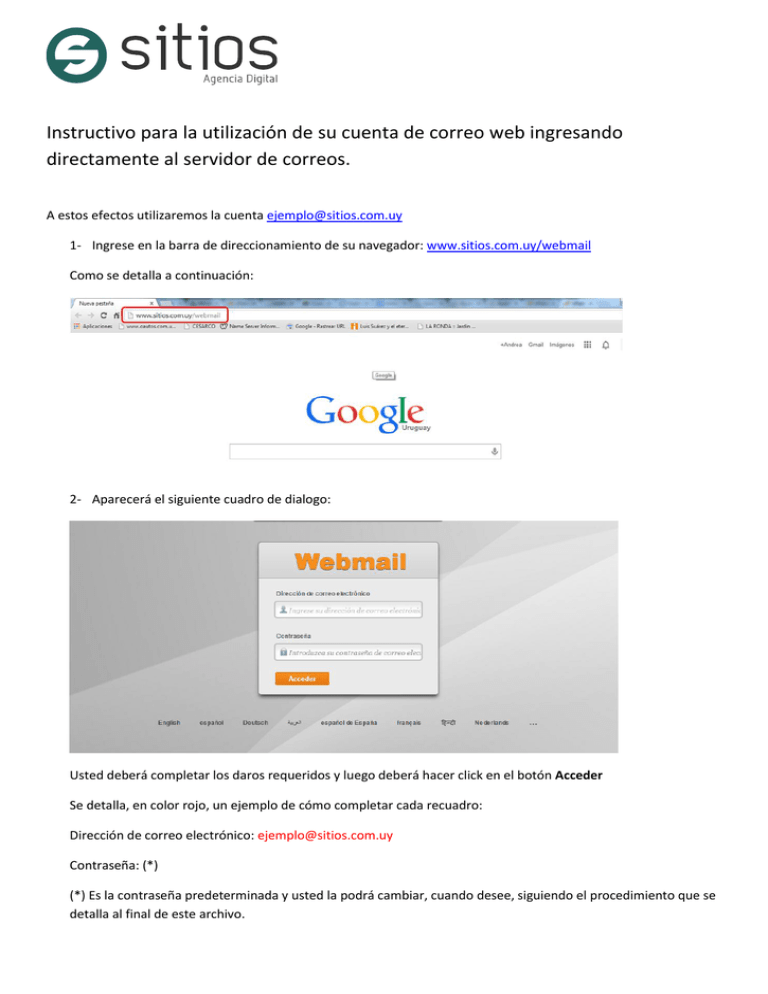
Instructivo para la utilización de su cuenta de correo web ingresando directamente al servidor de correos. A estos efectos utilizaremos la cuenta ejemplo@sitios.com.uy 1- Ingrese en la barra de direccionamiento de su navegador: www.sitios.com.uy/webmail Como se detalla a continuación: 2- Aparecerá el siguiente cuadro de dialogo: Usted deberá completar los daros requeridos y luego deberá hacer click en el botón Acceder Se detalla, en color rojo, un ejemplo de cómo completar cada recuadro: Dirección de correo electrónico: ejemplo@sitios.com.uy Contraseña: (*) (*) Es la contraseña predeterminada y usted la podrá cambiar, cuando desee, siguiendo el procedimiento que se detalla al final de este archivo. Una vez ingresado los datos, anteriormente mencionados, aparecerá el siguiente cuadro de diálogo: 3- Si usted desea chequear su correo electrónico tiene tres opciones: Horde, Round Cube o Squirrel Mail. Sugerimos la opción Round Cube por su buena usabilidad. 4- Aparecerá la siguiente ventana con su bandeja de entrada. 5- Si usted desea eliminar uno o más correos, solo debe seleccionar los que desee y hacer clic en el icono que se detalla a continuación. (*) (*) Esta tarea es fundamental para el correcto mantenimiento de su cuenta ya que así evitará se llene casilla. 6- Para cerrar la sesión, una vez que haya chequeado su correo, deberá hacer click en la opción CERRAR SESIÓN, como se muestra en el siguiente cuadro: 7- Por último, podrá visualizar el siguiente cuadro: Nota: Usted deberá realizar el mismo procedimiento cada vez que desee chequear su cuenta de correo electrónico. Si usted desea modificar la contraseña debe seguir los pasos que se detallan a continuación: 1- En primer lugar usted debe seguir los pasos 1 y 2 del procedimiento anterior. De esta forma podrá visualizar el cuadro que se muestra a continuación, donde tendrá que elegir la opción Cambiar contraseña. 2- A continuación deberá completar todos los espacios en blanco del siguiente cuadro de dialogo: Deberá escribir la nueva contraseña y repetir la nueva contraseña. Luego haga click en el botón Cambiar contraseña. 3- Aparecerá el siguiente cuadro, donde deberá hacer click en la opción Volver o Logout si desea cerrar su sesión.